「欸,那個分數的分子跟分母到底要怎麼打才好看啊?我每次打出來都斜斜的,根本不像課本上那樣!」是不是你身邊的朋友或你自己也常常有這樣的困惑呢?尤其是在製作數學講義、學術報告,甚至是簡單的筆記時,如果無法將分數符號好好地呈現出來,那可真是會讓人頭痛不已。別擔心,這篇文章就是要來幫你徹底解決這個「分子分母怎麼打」的世紀難題啦!
首先,針對「分子分母怎麼打」這個問題,最快速且精確的答案會根據你使用的工具而有所不同,但核心方法主要有以下幾種:
文書處理軟體(如 Microsoft Word、Google 文件):使用內建的「方程式編輯器」功能,這是最常見且推薦的方法,能產生標準的直立分數。
專業排版工具(如 LaTeX):透過特定的語法指令,如 frac{分子}{分母},達成最精確與美觀的數學排版。
特殊符號與Unicode:對於某些簡單的分數,可以直接插入預設的Unicode符號,例如 ½ 或 ¼。
鍵盤快捷鍵或輸入法功能:部分輸入法或軟體提供快速輸入特殊數學符號的功能。
接下來,我們就一步一步,從最基礎的日常應用到專業的學術排版,帶你搞懂所有「分子分母」的輸入技巧,讓你從此不再為數學符號的打法傷腦筋囉!
基礎篇:日常文書處理軟體怎麼打?
咱們最常接觸到的,當然就是像 Microsoft Word、PowerPoint 或是 Google 文件這類的文書處理軟體啦!這些軟體其實都藏著超實用的功能,讓你輕鬆打出漂漂亮亮的分數喔!
Microsoft Word/PowerPoint/Excel:方程式編輯器是你的好幫手
在微軟系列的文書軟體裡,要打出標準的分子分母,最推薦、也最專業的方法,就是使用「方程式」功能。這功能簡直是為了數學符號而生的嘛!
開啟方程式功能:
在 Word、PowerPoint 或 Excel 中,點擊上方選單列的「插入」(Insert)。接著你會看到一個「方程式」(Equation) 的選項,通常會在右邊比較靠近「符號」(Symbol) 的位置。點擊它,軟體就會在你的文件裡插入一個新的方程式區塊,上面通常會寫著「在此鍵入方程式」。
選擇分數結構:
當你進入方程式編輯模式後,上方選單列會自動跳轉到「方程式工具」或「設計」(Design) 標籤。在這裡,你會看到一個「分數」(Fraction) 的選項。點下去,就會出現好幾種分數的版型讓你選,像是「堆疊分數」(最常見的直立式分數)、「斜線分數」(水平式分數)等等。我們通常都是選第一個「堆疊分數」啦,也就是分子在上、分母在下,中間一條橫線那種。
輸入分子與分母:
選定好分數版型後,方程式區塊裡就會出現一個框框,分成上下兩格,中間有條橫線。這時候,你只要把游標移到上面的框框輸入分子,再移到下面的框框輸入分母,就大功告成囉!例如,想打四分之三,就在上面打「3」,下面打「4」。
快捷鍵小撇步:
其實還有一個更快的方法!在方程式編輯模式下,你可以直接輸入「分子/分母」,然後按下空白鍵。Word 就會自動幫你把「分子/分母」轉換成直立的分數喔!例如,輸入 3/4 然後按空白鍵,它就會變成 $frac{3}{4}$ 的樣子。是不是超方便的啊!
我記得以前剛開始用 Word 打數學作業的時候,都會傻傻地用文字框疊來疊去,不然就是直接打斜線,結果每次印出來都醜醜的。後來才發現有「方程式」這個神器,簡直像是發現新大陸一樣!那種排版後的清爽感,真的會讓整份文件都高級起來呢!
Google 文件/試算表:線上協作也沒問題
現在很多報告、協作都改用 Google 文件了,那它能不能打分數呢?當然可以囉!雖然功能上可能沒有 Word 那麼包山包海,但基本的方程式輸入還是有的。
插入方程式:
在 Google 文件中,點選「插入」(Insert) -> 「方程式」(Equation)。
輸入分數語法:
Google 文件的方程式功能更偏向於語法輸入,它會給你一個小小的藍色區塊。在這裡,你可以輸入 frac{分子}{分母}。例如,要打五分之二,就輸入 frac{2}{5}。然後按下空白鍵或 Enter 鍵,它就會自動渲染成直立的分數啦。
特殊符號:
如果只是想打一些常見的簡單分數,像是 1/2 或 1/4,你也可以點擊「插入」-> 「特殊字元」(Special characters),然後在搜尋框裡輸入「分數」或「fraction」,就會找到這些預設的符號囉!不過這種方式的符號是固定大小的,彈性比較小。
我自己就常常用 Google 文件和學生協作,這時候能快速打出數學符號真的省了很多時間,不用再截圖貼來貼去,效率提升超多!
Pages/Keynote (Mac 使用者):蘋果系統的優雅呈現
對於蘋果的使用者來說,Pages 或 Keynote 也是很常用的文書排版工具。它們也有內建的方程式編輯功能,而且操作起來一樣直覺!
插入數學方程式:
在 Pages 或 Keynote 中,點擊「插入」(Insert) -> 「數學方程式」(Math Equation)。
使用 LaTeX 語法或 MathML:
Pages 和 Keynote 的方程式編輯器支援 LaTeX 語法和 MathML。對於分數,最簡單的就是輸入 frac{分子}{分母},就跟 Google 文件的方式差不多。輸入完按下「插入」就OK啦。
進階篇:專業數學排版,LaTeX 的強大應用
如果你是大學生、研究生,或是經常需要處理大量數學公式的專業人士,那麼你一定聽過 LaTeX 這個名字。它可不是一般的文書處理軟體,它是一個專業的「排版系統」,尤其在處理數學公式方面,能力簡直是頂尖中的頂尖!
什麼是 LaTeX?為什麼專業領域都用它?
簡單來說,LaTeX 是一個基於 TeX 系統的文書處理工具,但它更像是一種「寫程式」的方式來排版文件。你不是看到什麼就點什麼,而是透過輸入特定的「指令」來告訴它你要怎麼排版。聽起來好像有點難,但它的優點可是多到數不完:
排版美觀: LaTeX 排版出來的數學公式和文字,簡直就是藝術品等級的!字體、間距、符號位置都處理得恰到好處,完全不會有擠壓或不協調的問題。
一致性: 一旦設定好版式,所有公式都會保持一致的風格,對於長篇論文來說,這點超級重要!
自動編號與引用: 公式、圖表、參考文獻都可以自動編號,引用起來也超方便,這在寫學術論文時簡直是救命稻生!
穩定性高: 不會像某些文書軟體一樣,檔案一換版本就跑版。
所以啊,別看它好像有點門檻,一旦學會了,你在學術界簡直就是「公式排版大師」了啦!
LaTeX 分數指令:簡單又強大!
在 LaTeX 裡要打分數,超簡單!只要記住一個指令就夠了:
frac{分子}{分母}
例如,要打三分之一,你就寫 frac{1}{3}。是不是很直覺啊?
應用範例:
普通分數: $frac{x+y}{2}$ 會顯示為 $frac{x+y}{2}$
帶分數: 如果要表達 $1frac{1}{2}$ 這種帶分數,通常會寫成 $1frac{1}{2}$ 或是 $1 + frac{1}{2}$。但如果想要黏在一起的視覺效果,可以利用 ext{} 指令稍微調整,但最標準的還是用 $1 + frac{1}{2}$ 的形式來表達。
多層分數(連分數): 遇到像這種分數裡還有分數的狀況,LaTeX 也能輕鬆搞定,例如:
$$
x = a_0 + frac{1}{a_1 + frac{1}{a_2 + frac{1}{a_3 + dots}}}
$$
這段程式碼會產生一個漂亮的連分數。你可以想像一下,如果用 Word 去手動調整這種複雜結構,得花多少時間啊!
當然啦,學習 LaTeX 需要一點時間,但對於需要大量數學排版的朋友,這絕對是一勞永逸的投資!網路上有很多免費的 LaTeX 編譯器,像是 Overleaf,讓你直接在瀏覽器上就能寫 LaTeX,非常方便入門喔!
網頁與程式碼中的分數表達
在這個資訊爆炸的時代,把數學符號放到網頁上也是很常見的需求。這時候,我們就不能只靠 Word 了,要用到一些網頁開發的技巧囉!
HTML 實體:簡單分數的替代方案
對於一些特別簡單的「單位分數」,HTML 有內建的「實體」符號,可以直接用來顯示。例如:
½ 會顯示 ½
¼ 會顯示 ¼
¾ 會顯示 ¾
⅓ 會顯示 ⅓
⅔ 會顯示 ⅔
這些符號的優點是簡單方便,瀏覽器支援度高。但缺點是數量有限,而且你沒辦法自由地輸入分子或分母,大小和樣式也固定。
MathJax / KaTeX:讓網頁也能跑 LaTeX!
如果你想在網頁上呈現像 LaTeX 那樣專業又美觀的數學公式,包括複雜的分子分母,那麼 MathJax 或 KaTeX 就是你的救星啦!它們是 JavaScript 函式庫,可以在瀏覽器中解析 LaTeX 語法,然後即時渲染出高品質的數學公式。
你只要在網頁中引入這些函式庫,然後在你的內容裡用特定的標籤包住 LaTeX 語法(例如 $$ frac{x+y}{z} $$),網頁就會自動把它變成漂亮的數學公式了。現在很多學術網站、線上課程平台,甚至維基百科,都是用 MathJax 或類似的技術來顯示數學符號的呢!
手機與平板:行動裝置怎麼輸入?
現在大家人手一機,在手機或平板上處理文件、寫筆記也越來越普遍了。那在這些行動裝置上,要怎麼打分子分母呢?
利用第三方鍵盤或內建特殊符號
大部分的手機鍵盤,像是 Google 鍵盤 (Gboard) 或 SwiftKey,都會提供一些特殊符號或數學符號的輸入選項。你可以長按數字鍵,看看有沒有彈出分數的選項,或是切換到符號鍵盤,尋找相關的符號。
例如,在 Gboard 上,長按數字鍵「1」,有時候會出現 ½、¼ 等符號可以選。不過這些都是固定符號,沒辦法自由組合分子分母。
複製貼上大法
如果實在找不到直接輸入的方法,最「土法煉鋼」但又很有效的方式,就是從網路上複製貼上啦!你可以在電腦上打好一個標準的分數,然後透過雲端硬碟、郵件、或通訊軟體傳到手機上,再進行複製貼上。
另外,你也可以在手機瀏覽器上搜尋「分數符號產生器」之類的網站,有些網站會讓你輸入分子分母,然後產生對應的符號讓你複製。這也是個應急的好方法喔!
數學筆記應用程式
現在手機上有不少專門為數學筆記設計的 App,它們通常會內建更豐富的數學符號鍵盤,甚至支援手寫辨識,讓你用手指直接寫出數學公式,然後 App 會幫你轉換成標準的數位形式。這對於學生來說,可真是個學習利器呢!
特殊情況與排版建議
打分數不只是打出來就好,怎麼樣打得好看、打得清楚、打得專業,也是一門學問喔!
帶分數的打法
帶分數,像是 $1frac{1}{2}$(一又二分之一),在視覺上會比較特殊。在文書軟體的方程式編輯器裡,你可以先打好整數部分,然後在旁邊插入一個分數的結構。例如,在 Word 方程式中,先打「1」,然後點擊「分數」圖示,再輸入分子「1」和分母「2」。
而在 LaTeX 中,通常會把它寫成 $1frac{1}{2}$ 或是 $1 + frac{1}{2}$。專業排版上通常會避免讓整數和分數太過緊密,保持一點空間會比較美觀,或者直接轉換成假分數 $frac{3}{2}$ 喔。
分數線的選擇:斜線(/)還是橫線(—)?
這是一個很常見的問題!
斜線(/): 最常用於非正式場合、網路聊天、程式碼或簡短文字中,例如「1/2」。它的優點是輸入方便快速,但缺點是可讀性差,特別是分子分母比較複雜時,容易混淆。在數學公式中,除非是作為除號(例如 $a/b$),否則很少會用斜線來表示分數。
橫線(—): 這是標準的、正規的分數表示方式,分子在上、分母在下。它讓分數的結構一目瞭然,尤其在複雜公式中,能清晰地劃分運算層級。所有專業的學術論文、教科書,都是使用橫線來表示分數的。
我的建議是,如果是在正式文件、學術報告、教學材料中,請務必使用「橫線」式的分數排版;如果只是在聊天軟體、email 裡面傳個簡單的數字,那斜線當然也無妨啦!但心中還是要清楚,哪種才是「正確」的排版方式喔。
上下文語境的重要性
你在什麼場合打分數,決定了你該用什麼方法。一份給小學生的數學練習,可能用 Word 的方程式就很夠用了;但一份要投稿到國際期刊的論文,那就非 LaTeX 不可了。了解這些工具的特性和適用情境,才能讓你的表達更精準、更專業!
視覺美觀與清晰度:字體、行距也要注意
即使你用對了工具,排版出來的分數看起來還是有點「卡卡」的,那可能跟字體、行距也有關係喔!
字體選擇: 有些字體在顯示數學符號上會有特別優化,讓符號看起來更清晰。但一般來說,只要是正規的字體,搭配適當的字號,分數都會呈現得不錯。
行距調整: 如果你的分數符號特別大,可能會導致那一行與上下行之間擠壓,看起來不舒服。這時候,適當調大行距,讓分數有足夠的「呼吸空間」,整個版面就會變得更整齊好看。
這些細節雖然小,但累積起來就能讓你的文件看起來專業度大提升喔!
常見的分子分母輸入困擾與解決方案
在學習怎麼打分子分母的過程中,你可能會遇到一些小狀況。別擔心,這些都是大家常碰到的問題,這裡幫你整理了幾個,並提供解決方案!
問題一:我用 Word 打出來的分數,為什麼分數線是斜的,而不是課本上那種橫的?
這絕對是新手最常遇到的困擾之一!如果你只是在 Word 裡直接輸入「1/2」,那出來的當然就是斜線囉。這種斜線在數學上通常表示「除號」,而不是一個標準的分數符號,所以視覺上會很不一樣。想像一下你寫在數學考卷上的分數,是不是一條橫線把分子分母隔開呢?
解決方案: 解決這個問題的關鍵,就是前面提過的「方程式編輯器」!請務必利用 Word 或 Google 文件內建的「插入」->「方程式」功能,然後選擇「分數」中的「堆疊分數」版型。這樣打出來的分數,就會是標準的、中間有橫線的直立式分數啦!記住,直接打斜線是「除號」,不是「分數」喔!
問題二:為什麼我打出來的分數符號感覺好小、好擠,跟旁邊的文字很不搭?
你可能會發現,某些情況下,尤其是當分數是嵌入在一般文字段落中時,打出來的分數符號會顯得比周圍的文字小,或者分子分母之間的間距看起來很擁擠。這可能會讓文件看起來不夠整潔,甚至影響閱讀。
解決方案: 這個問題通常跟字體大小和方程式的顯示模式有關。在 Word 的方程式編輯器中,你可以選擇方程式的顯示模式:「行內」(Inline) 或「獨立顯示」(Display)。「行內」模式通常用於在文字行中插入小型公式,符號會自動縮小以適應行高;而「獨立顯示」模式則會讓公式獨立成一行,並以較大的尺寸顯示,更適合複雜的公式。如果你覺得太小太擠,試著將該分數改為「獨立顯示」模式,或者適當調整該行或文件的字體大小。另外,檢查一下你的字體,有時候某些字體對數學符號的渲染效果沒那麼好,可以試試看換成常見的 Times New Roman 或 Cambria Math 等字體,它們在數學排版上通常表現不錯。
問題三:我手邊沒有 Word 或 LaTeX,只是想快速打出一個分數符號給朋友看,怎麼辦?
確實,不是每個人電腦裡都裝了 Word,也不是每個人都想去學 LaTeX 這種專業工具。有時候,我們只是想在線上聊天、email 或是網頁表單中輸入一個簡單的分數,這時候該怎麼辦呢?
解決方案: 最簡單的方法就是利用前面提到的「HTML 實體」或「Unicode 符號」。你可以直接在網路上搜尋「分數符號 Unicode」,會找到很多預設的單位分數符號,例如 ½、¼、⅓ 等等,直接複製貼上就可以了。這些符號在大多數的平台和裝置上都能正常顯示。另外,許多線上「特殊符號產生器」網站也能幫你做到這點,你輸入分子分母,它會生成一個你可以直接複製貼上的符號。雖然這些符號的彈性有限,但對於快速傳達簡單分數的需求來說,已經綽綽有餘囉!
問題四:我的數學作業或報告需要輸入大量、重複的數學公式,有沒有更有效率的打法?
當你要處理的數學公式數量龐大,而且結構複雜時,如果每次都要點擊選單,或是重複輸入相同的語法,那效率肯定會很低,時間都浪費在排版上了。學生們常常會抱怨,打作業比解題還累,就是這個道理。
解決方案: 對於大量且重複的數學公式輸入,最推薦的解決方案就是熟練掌握「方程式編輯器」的快捷鍵,或是直接轉戰「LaTeX」。
Word 方程式快捷鍵: 熟悉 Alt + = 快速啟動方程式模式,以及 分子/分母 + 空白鍵 的自動轉換功能,這會大幅提升你的輸入速度。另外,Word 方程式還有一個好處,就是你可以把常用的一些公式存成「快速組件」,下次要用直接插入就好。
LaTeX: 如果你的需求真的是「大量且專業」的,那麼學習 LaTeX 絕對是長遠之計。一旦掌握了 LaTeX 的語法,你會發現輸入公式的速度遠超過任何圖形化介面。而且,由於它是純文字輸入,你可以利用各種文字編輯器的強大功能,例如查找替換、巨集等,來幫助你管理和重複使用公式。對於學術論文、出版物,LaTeX 是黃金標準,它的效率和美觀度是其他工具難以比擬的。
投入一點時間去學習這些高效工具,你會發現解數學問題的樂趣都變多了,因為你不再被繁瑣的排版工作困擾啦!
總之呢,要搞定「分子分母怎麼打」這個問題,最重要的就是根據你的需求和使用的工具,選擇最適合的方法。從日常文書的方程式編輯器,到專業學術的 LaTeX,每種工具都有它獨特的優勢。希望這篇文章能幫助你徹底掌握這些技巧,從此不再為數學符號的輸入而煩惱囉!